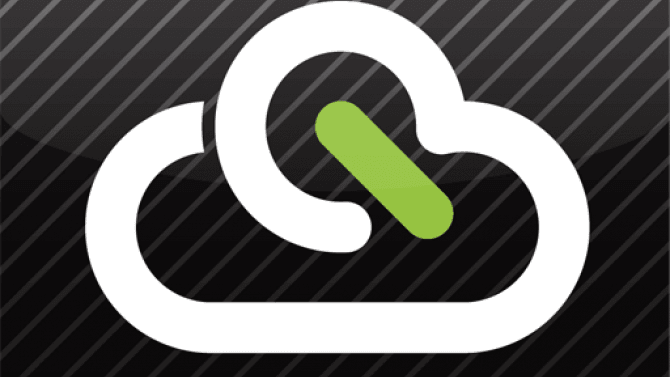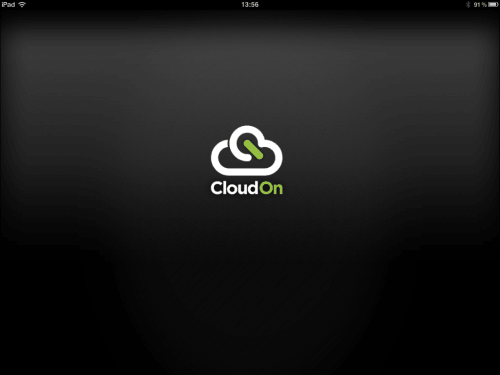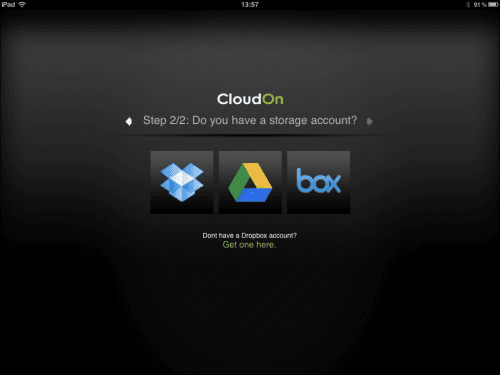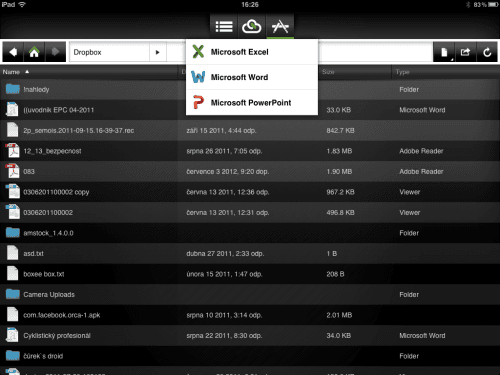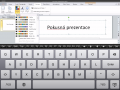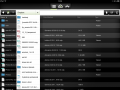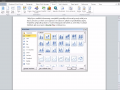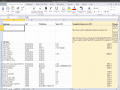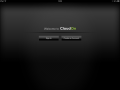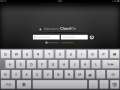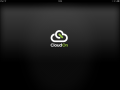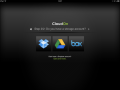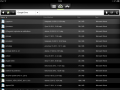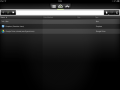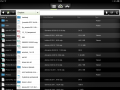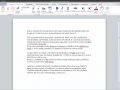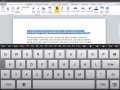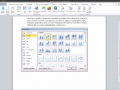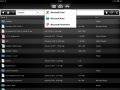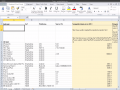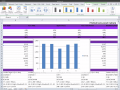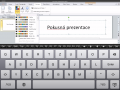Kancelář na iPadu
Způsobů, jak na iPadu zobrazit, editovat a vytvářet soubory ve formátech MS Office je hned několik. Použít samozřejmě můžete klasické aplikace, jako je balík Applu – Pages, Numbers a Keynote. Všechny z nich zvládnout formáty DOC(X), XLS(X) i PPT(X). Za každou však zaplatíte sedm euro. Využít můžete i další, méně známé aplikace jako Documents to Go. A pokud byste se spokojili s jednoduchými editory, úplně postačí bezplatné aplikace typu PlainText. U těchto aplikací však nastává problém s formáty MS Office.
Další možností je použít aplikaci pro vzdálenou plochu, prostřednictvím níž se připojíte ke svému počítači se spuštěnými Microsoft Office. Jednou z nejpovedenějších je TeamViewer. Ten kromě iOS spustíte i na Androidu a Windows.
Poslední možností jsou kancelářské balíky fungující ve webovém prohlížeči. Nejznámějšími jsou Google Docs, stejně dobře však poslouží i Zoho, popřípadě Office Web Apps. Problémem však je zpomalené a nepohodlné ovládání, které je přizpůsobeno klasické dvojce myš + klávesnice.
I proto začaly vznikat cloudové aplikace, které jsou založeny na připojení ke vzdálené ploše. Tedy k serveru, na kterém běží reálné instance MS Office 2010. Do podvědomí se dostaly aplikace Cisco a především také OnLive – to na stejném principu založilo i streamování her.
Vzdálené Office 2010
Kromě toho, že se CloudOn připojuje ke vzdáleným serverům, na nichž běží samotné Office, musí být zajištěno i úložiště pro dokumenty. Sama služba však úložiště nenabízí, připojuje se k dalším službám, které se na uchovávání souborů v cloudu specializují. V prvních verzích služby se jednalo pouze o notoricky známý Dropbox. Posléze se přidalo i úložiště Googlu – Google Drive, ve kterém najdete i své dokumenty z Google Docs. Naposledy pak přibyl i Box.net.
Výhoda tohoto řešení je jasná – to co upravíte nebo vytvoříte na iPadu, můžete posléze snadno otevřít i kdekoliv jinde. A naopak – co vytvoříte jinde, je možné ihned otevřít na tabletu. Dokumenty jsou navíc průběžně zálohovány v krátkých intervalech a tak by se nemělo stávat, že při nenadálém vypadnutí internetového připojení přijdete o velkou část dokumentu.
Protože je na tabletech hned několik omezení, nikdo asi nečekal, že se bude jednat o Office se vším tím, co známe z desktopu. Již samotné principy iOS znemožňují některé možnosti, jako je třeba vložení obrázku z disku.
Stejně tak pohyb v textu nemůže být tak pohodlný, jako s myší. Proto nad základní virtuální klávesnici přibyl ještě panel s klávesami, které by se v editorech mohly hodit – Ctrl, Alt, Shift, Tab, F1-F12, kurzorové šipky, Esc a Del. Upraveno je do určité míry i rozhraní Office. Všimnout si můžete především komprimovaných symbolů na ovládacích prvcích. Ty jsou optimalizovány tak, aby docházelo k co nejnižším datovým přenosům a zrychlily se reakce prvků, které musí být opravdu svižné – především pohyb v textu.
Pokud budete využívat především Word, pak bude nejčastějším využívaným prvkem virtuální klávesnice. Ta samozřejmě není k delšímu psaní ideální. Sice se na ni dá zvyknout a psát velice rychle, běžné klávesnici se však v žádném případě nemůže vyrovnat. Proto se hodí použití Bluetooth klávesnice, kterých je na trhu mnoho. My jsme zkoušeli Logitech Wireless Solar Keyboard K760 i Logitech Tablet Keyboard. Ani z jednou z nich samozřejmě nebyl problém a možnosti editace textu se znatelně zvýšily.
Největší nevýhodou aplikace CloudOn spočívá podobně jako u dalších cloudových aplikací v nutnosti stabilního internetového připojení. Pokud vlastníte iPad ve verzi s Wi-Fi, mimo domov, práci či kavárny ji nespustíte. Potěší také bezplatnost aplikace, stačí pouhé zaregistrovaní a připojení účtů s úložišti.
Pokud bych však měl porovnat možnosti v kancelářských aplikacích typu Pages, CloudOn stále působí spíše jako pokusná aplikace pro experimentování, než pro plnohodnotnou práci. Nehledě na to, že balík iWorks můžete připojit k iCloudu a dokumenty ukládat na vzdálené úložiště. Cloud je sice krásné zaklínadlo dneška, avšak ne vše je reálné do něj přesunout tak, aby se nesnížila použitelnost.